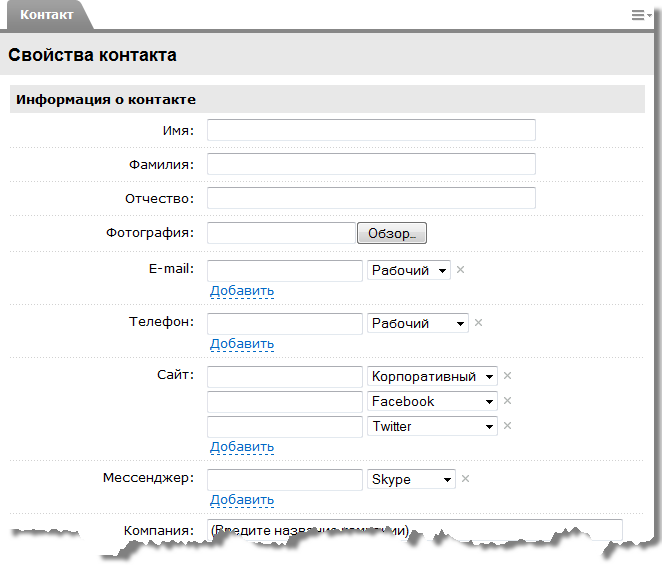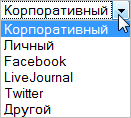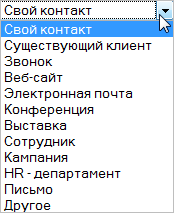|
|
Добавить новый контакт можно несколькими способами:
- щелкнув по пункту Добавить контакт в разделе Контакты;
- нажав на кнопку Добавить контакт на Контекстной панели страницы Список контактов;
- чтобы сразу причислить контакт к какой-либо компании, на странице Список компаний кликните левой кнопкой мыши в Меню действий по пункту Добавить контакт.
Примечание: подробнее о меню действий и контекстной панели рассказано в уроке Форма отчета.
В любом из вышеперечисленных случаев откроется страница добавления контакта:
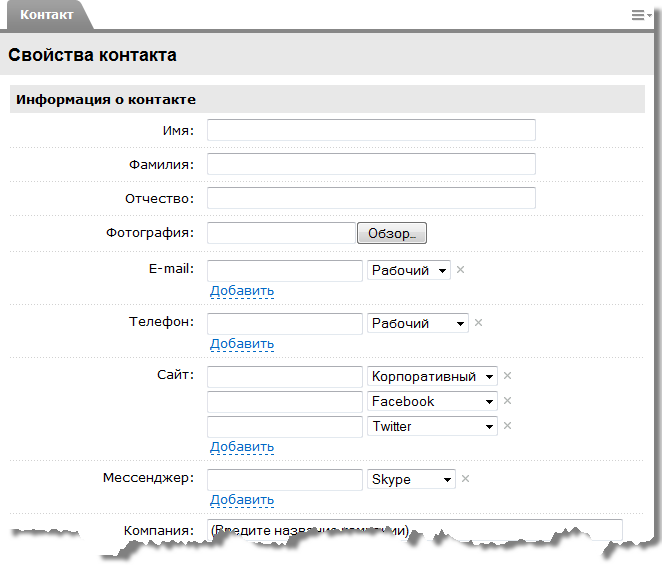
Заполните поля формы, чтобы добавить новый контакт в CRM:
- Имя - укажите имя контактного лица.
- Фамилия - укажите фамилию контактного лица.
- Отчество - укажите отчество контактного лица.
- Фотография - если на компьютере имеется фотография человека, с которым установлено сотрудничество, нажмите кнопку Обзор и выберите ее.
- E-mail - напишите электронный адрес данного контакта. Вы можете указать вид этого e-mail, нажав на пиктограмму стрелочки и выбрав из списка Рабочий (стоит по умолчанию), Частный, Другой. Если вы хотите написать несколько адресов, нажмите ссылку Добавить, после чего появится еще одно поле для ввода e-mail.
Нажмите крестик, если хотите очистить поле от символов или удалить добавленное поле.
- Телефон - укажите номер телефона, по которому можно связаться с данным лицом. Указание дополнительных номеров, типа номера, очистка поля, осуществляется также, как для E-mail.
- Сайт - введите адрес сайта клиента. Изначально выставлено три поля для указания адреса сайта в сети Internet (Корпоративный, Facebook, Twitter), однако вы можете добавить еще, выставив другой тип, нажав на пиктограмму стрелочки и выбрав из выпадающего списка нужное значение поля:
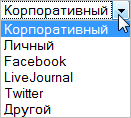
Нажмите крестик, если хотите очистить поле от символов или удалить добавленное поле.
- Мессенджер - здесь можно указать клиент сообщений данного контактного лица. Добавление дополнительного мессенджера, указание типа, очистка поля, производится аналогично, как для E-mail.
- Компания - укажите компанию, в которой работает добавляемый контакт. Если компания уже есть в CRM, то это делается аналогично выбору контакта, описанному в уроке Добавить сделку. Если компании нет, до впишите ее название, и она автоматически добавится в список компаний.
- Должность - укажите должность в фирме лица, с которым установлена связь.
- Адрес - введите местонахождения клиента, или его компании.
- Комментарий - используя редактор, вы можете ввести произвольный комментарий к данному контакту. О возможностях редактора подробнее рассказано в главе Сообщения.
В полях вкладки Дополнительно вы можете настроить следующие опции:
- Тип контакта - нажмите на пиктограмму стрелочки и в выпадающем списке укажите тот тип, к которому вы относите данный контакт:

По умолчанию стоит значение Общие контакты.
- Ответственный - здесь указывается имя, фамилия, e-mail и ID того сотрудника, который будет взаимодействовать с данным клиентом (по умолчанию указаны данные сотрудника, добавляющего контакт).
Чтобы поменять ответственного, нажмите на ссылку Добавить из структуры и выберите нужного сотрудника в структурном дереве, аналогично выбору контакта при добавлении сделки.
- Источник - нажав на пиктограмму стрелочки вы можете указать как нашли данного клиента, щелкнув левой кнопкой мыши по нужному значению:
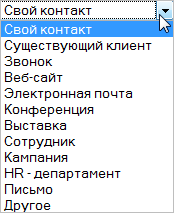
- Описание - при желании введите дополнительную информацию.
- Участвует в экспорте контактов - снимите галочку, если не хотите, чтобы данный контакт можно было экспортировать куда-либо в общем списке.
Нажмите Сохранить, чтобы добавить контакт и перейти к странице со списком контактов.
Нажмите Применить, чтобы добавить контакт и остаться на данной странице.
|